Keamanan PC sangat penting dalam era digital saat ini, terutama karena meningkatnya ancaman siber seperti ransomware. Ransomware adalah jenis perangkat lunak berbahaya yang mengenkripsi data pengguna dan meminta tebusan untuk mengembalikannya. Serangan ini dapat menyebabkan kerugian finansial yang signifikan dan kehilangan data yang berharga bagi individu maupun perusahaan.
Windows 11 menyediakan fitur perlindungan yang efektif untuk melawan ancaman ini. Salah satu fitur utama adalah Controlled Folder Access, yang dirancang untuk mencegah perangkat lunak tidak sah mengubah file di folder penting seperti Dokumen, Gambar, dan Musik. Fitur ini perlu diaktifkan secara manual oleh administrator dan dapat membantu menjaga integritas data pengguna dengan memblokir akses yang tidak sah.
Dengan memahami pentingnya keamanan PC dan cara melindunginya menggunakan fitur-fitur Windows 11, pengguna dapat mengambil langkah proaktif untuk melindungi data mereka dari serangan ransomware.
Apa itu Ransomware?
Ransomware adalah jenis perangkat lunak berbahaya yang dirancang untuk mengunci atau mengenkripsi data pada komputer pengguna, sehingga mereka tidak dapat mengakses file-file penting mereka. Setelah data terkunci, pelaku kejahatan siber akan meminta tebusan, biasanya dalam bentuk cryptocurrency, untuk memberikan kunci dekripsi yang diperlukan untuk memulihkan akses ke data tersebut.
Beberapa serangan ransomware yang terkenal antara lain:
- WannaCry: Serangan ini terjadi pada tahun 2017 dan menyebar dengan cepat melalui kerentanan dalam sistem operasi Windows. WannaCry mengenkripsi data pengguna dan meminta tebusan dalam Bitcoin, mempengaruhi ratusan ribu komputer di seluruh dunia.
- NotPetya: Muncul pada tahun 2017, NotPetya awalnya ditargetkan pada perusahaan-perusahaan di Ukraina tetapi dengan cepat menyebar secara global. Serangan ini menyebabkan kerusakan besar pada infrastruktur TI dan mengakibatkan kerugian finansial yang signifikan.
- Ryuk: Dikenal karena menargetkan organisasi besar, Ryuk sering kali digunakan dalam serangan yang lebih terarah dan berbahaya. Serangan ini biasanya melibatkan penyebaran malware melalui email phishing.
Fitur Keamanan Windows 11
Windows 11 dilengkapi dengan berbagai fitur keamanan yang dirancang untuk melindungi pengguna dari ancaman siber. Beberapa fitur utama termasuk:
- Windows Defender Antivirus: Program antivirus bawaan yang memberikan perlindungan real-time terhadap malware dan virus.
- Controlled Folder Access: Fitur yang mencegah perangkat lunak tidak sah mengakses folder penting di komputer, seperti Dokumen dan Gambar.
- Tamper Protection: Mencegah perubahan tidak sah pada pengaturan keamanan oleh perangkat lunak berbahaya.
- Firewall Windows: Mengontrol lalu lintas jaringan untuk melindungi perangkat dari serangan eksternal.
- BitLocker: Fitur enkripsi yang melindungi data pada hard drive agar tidak dapat diakses tanpa izin.
Pentingnya Mengaktifkan Tamper Protection
Tamper Protection adalah fitur penting yang harus diaktifkan untuk menjaga pengaturan keamanan tetap utuh. Meskipun administrator PC dapat melakukan perubahan, fitur ini mencegah perangkat lunak berbahaya dari mengubah pengaturan keamanan di Windows Security Center. Dengan mengaktifkan Tamper Protection, pengguna dapat memastikan bahwa pengaturan keamanan mereka tidak akan dimodifikasi tanpa izin, yang sangat penting dalam mencegah serangan siber.
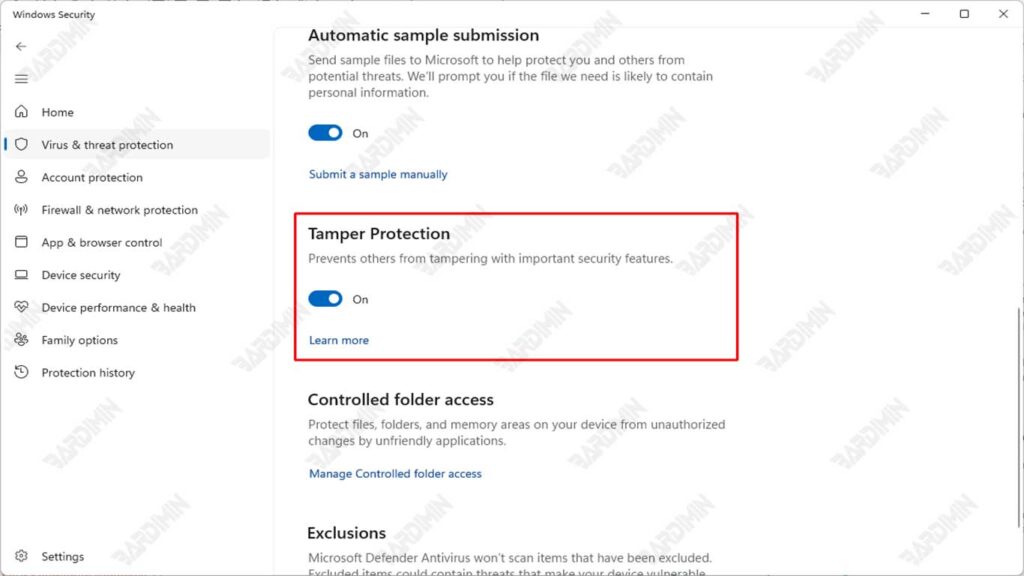
Fitur Tamper Protection bekerja dengan cara mengawasi dan membatasi akses ke pengaturan keamanan. Ketika diaktifkan, setiap upaya untuk mengubah pengaturan keamanan baik oleh aplikasi berbahaya maupun oleh pengguna lain akan diblokir. Ini memberikan lapisan tambahan perlindungan dengan memastikan bahwa hanya pengguna yang memiliki hak akses yang tepat yang dapat melakukan perubahan pada pengaturan tersebut.
Dengan demikian, Tamper Protection berfungsi sebagai penghalang terhadap modifikasi tidak sah, menjaga integritas sistem dan memberikan ketenangan pikiran bagi pengguna bahwa pengaturan keamanan mereka tetap aman dari ancaman luar.

